Comment débloquer iPad code oublié sans iTunes [4 trucs aisés]
« Mon iPad est désactivé à la suite des mauvaises tentatives de mot de passe. Je veux le restaurer avec iTunes. Cependant, iTunes ne peut pas fonctionner correctement sur mon ordinateur. Quelqu’un sait-il comment déverrouiller l’iPad code oublié sans iTunes ? Je vous serai reconnaissant de votre aide. »
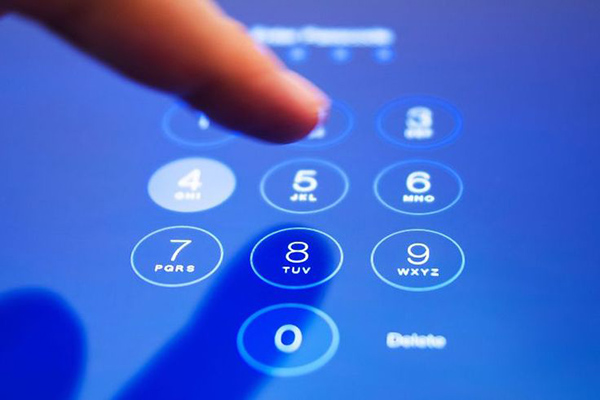
Pour déverrouiller un iPad désactivé, la recommandation officielle est de réinitialiser l'appareil aux paramètres d'usine à l'aide d'iTunes. Mais le problème est de savoir quoi faire lorsque vous ne pouvez pas accéder à iTunes ? Ne vous inquiétez pas, cet article vous présentera les 4 meilleures solutions pour déverrouiller votre iPad avec un mot de passe oublié sans utiliser iTunes.
- Solution 1. Comment débloquer un iPad code oublié sans iTunes [100% efficaces]

- Solution 2. Comment déverrouiller un iPad sans iTunes gratuitement à l’aide d’iCloud
- Solution 3. Comment réinitialiser iPad bloqué sans iTunes via la fonction Effacer iPad
- Solution 4. Comment déverrouiller iPad code oublié sans ordinateur avec Siri
- Conclusion des 4 méthodes sous forme de tableau
- FAQs sur débloquer ipad code oublié
1. Comment débloquer un iPad code oublié sans iTunes [100% efficace]
L'un des moyens les plus rapides et les plus efficaces pour déverrouiller votre iPad avec code oublié sans iTunes est d'utiliser TunesKit iPhone Unlocker. Il s’agit d’un déverrouilleur iOS professionnel disponible pour Windows et Mac qui permet aux utilisateurs de déverrouiller iPad, iPhone, iPod désactivé sans entrer de mot de passe. En outre, grâce à son interface simple et conviviale, vous pouvez facilement vous débarrasser de tous les types de problèmes de déverrouillage en quelques clics seulement, sans compétence technique requise.
Pourquoi choisir TunesKit iPhone Unlocker ?
- Entièrement compatible avec la plupart des modèles d’appareils iOS
- Débloquer l’iPad sans iTunes en quelques clics
- Autoriser les utilisateurs à réinitialiser les iDevices aux paramètres d’usine sans identifiant Apple
- Fonctionnalité facile à utiliser et interface conviviale
- Prend en charge la dernière version iOS, y compris iOS 17
Voyons comment déverrouiller l’iPad sans iTunes en utilisant TunesKit iPhone Unlocker.
Étape 1Connectez l’iPad à l’ordinateur
Pour commencer, veuillez connecter votre iPad à un ordinateur. Lancez TunesKit iPhone Unlocker sur votre iPad. Sélectionnez l’option Unlock iOS Screen dans l’interface principale. Ensuite, cliquez sur Start lorsque votre iPad est détecté.

Étape 2Mettez l’iPad en mode de récupération
Ici, vous devrez mettre votre iPad en mode de récupération. Si vous ne savez pas comment le faire, vous pouvez suivre les instructions à l’écran pour le faire.

Étape 3Téléchargez le package du progiciel
Vérifiez les informations concernant votre iPad sur l'interface. S'il y a quelque chose qui ne va pas, vous pouvez le corriger manuellement. Si toutes les informations correspondent à votre iPad, cliquez sur le bouton Download pour lancer le téléchargement.

Étape 4Déverrouillez l’iPad sans iTunes
Dès que le processus de téléchargement sera terminé, cliquez le bouton Unlock et TunesKit iPhone Unlocker commencera à déverrouiller votre iPad. Le processus prendra plusieurs minutes.

2. Comment déverrouiller un iPad sans iTunes gratuit à l’aide d’iCloud
L’iCloud d’Apple fournit de diverses fonctionnalités pratiques telles que Localiser mon iPad, sauvegarder des fichiers, partager des fichiers avec des amis, etc. Si vous avez activé la fonctionnalité Localiser mon iPad sur votre appareil désactivé, vous pouvez prendre l’aide d’iCloud pour déverrouiller votre iPad. Vous devez également connaître l’identifiant Apple et le mot de passe. Ici, nous allons vous montrer comment déverrouiller votre iPad sans iTunes en utilisant iCloud.
Étape 1 : Pour commencer, accédez au site Web iCloud sur votre ordinateur ou autres appareils. Connectez-vous avec l'identifiant et le mot de passe Apple de votre iPad verrouillé.
Étape 2 : Lorsque vous êtes dans la fonction Localiser mon iPhone, cliquez sur l’option Tous les appareils et sélectionnez votre iPad désactivé.
Étape 3 : Cliquez sur l’option Effacer l’iPad pour supprimer le mot de passe de l’iPad sans iTunes.
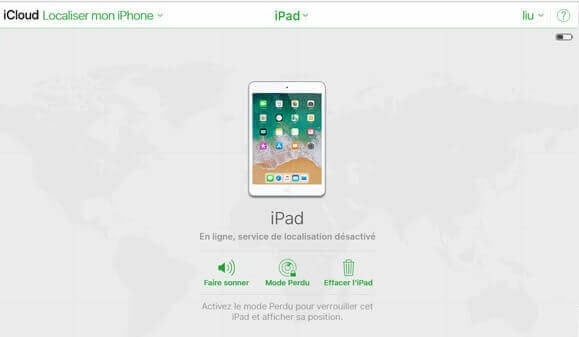
3. Comment réinitialiser iPad bloqué sans iTunes via Effacer iPad
À partir d'iOS 15.2, une nouvelle fonctionnalité Effacer iPad a été ajoutée à l'iPad qui permet aux utilisateurs d'effacer l'iPad sans code d'accès et sans iTunes. Vous devez toutefois vous assurer que votre iPad a été mis à jour vers iOS 15.2 ou une version ultérieure et qu'il est connecté à Internet, et que vous vous souvenez de votre mot de passe d’identifiant Apple. Sinon, le déverrouillage ne sera pas possible. Consultez le guide sur la manière de déverrouiller directement un iPad bloqué.
Étape 1 : Pour commencer, saisissez le code de l’iPad incorrect sept fois. Après cela, l'écran iPad indisponible/Verrouillage de sécurité s'affiche.
Étape 2 : Cliquez sur le bouton « Effacer l’iPad » ci-dessous. Puis, entrez l’identifiant Apple et son mot de passe.
Étape 3 : Suivez les instructions sur l’écran pour réinitialiser iPad bloqué sans iTunes ni ordinateur.
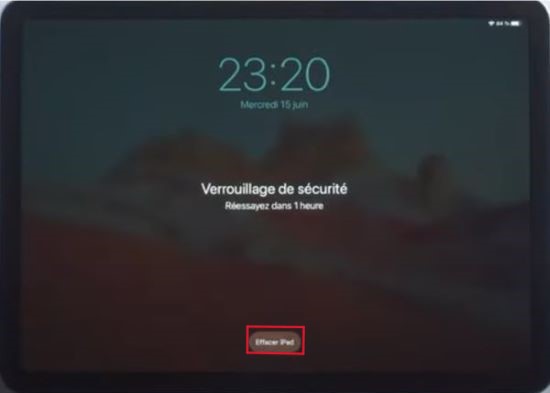
4. Comment déverrouiller iPad code oublié sans ordinateur avec Siri
Il existe un moyen astucieux de contourner le code de l'écran de verrouillage de l'iPad sans ordinateur en utilisant Siri, qui ne supprimera pas vos données. Pour utiliser cette méthode, vous devez vérifier à l'avance si votre iPad fonctionne sous iPadOS8-10. Mais vous devez savoir que cette méthode ne pas toujours fonctionner. Veuillez suivre les étapes ci-dessous si vous répondez à la condition.
Étape 1 : Avant tout, activez Siri en appuyant sur le bouton accueil et demandez-lui l'heure. Siri affichera l'horloge pour vous. Ensuite, tapez sur l'icône de l'horloge.
Étape 2 : Tapez sur "+" dans le coin supérieur droit de l'écran pour ajouter une horloge, puis tapez n'importe quoi dans la barre de recherche et copiez ce que vous avez écrit.
Étape 3 : Et puis, Parmi toutes les options, sélectionnez Partager, vous arriverez sur un nouvel écran avec quelques options à partager. Cliquez alors sur Message.
Étape 4 : Après cela, un écran de nouveaux messages va s’ouvrir. Collez le texte que vous avez copié précédemment dans la section "À".
Étape 5 : Après quelques secondes, appuyez sur le bouton d'accueil. Enfin, vous reviendrez ainsi à l'écran d'accueil sans avoir à saisir le code d'accès et votre iPad est alors débloqué.
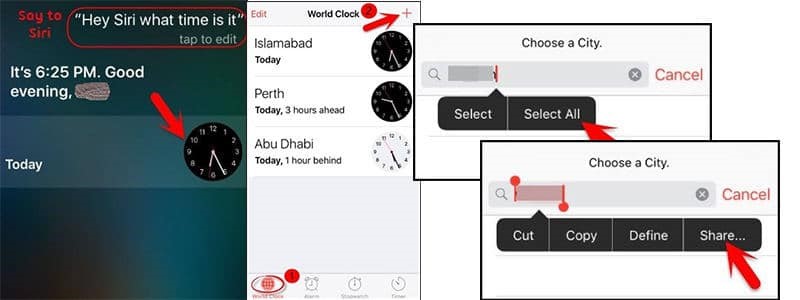
Conclusion
Le tableau ci-dessous vous donnera une comparaison plus visuelle des quatre méthodes mentionnées dans cet article.
| Tuneskit iphone unlocker | Effacer iPad | Localiser mon ipad | Siri | |
|---|---|---|---|---|
| Version de système | / | iPadOS 15.2 et superieur | / | iPadOS8~10 |
| Simplicité | Facile | Facile | Moyen | Compliqué |
| Taux de réussite | Presque 100% | Elevé | Moyen | Faible |
| Code d’identifiant Apple requis | Non | Oui | Oui | Non |
| Ordinateur requis | Oui | Non | Non | Non |
| Perte les données | Oui | Oui | Oui | Non |
Après avoir lu les quatre méthodes décrites dans cet article, je pense que vous avez compris comment débloquer un iPad code oublié sans iTunes. Si vous recherchez une méthode simple et facile à utiliser, TunesKit iPhone Unlocker sera sans aucun doute votre premier choix. Il déverrouille votre iPad désactivé en un seul clic sans avoir besoin d'autres outils. D'ailleurs, ce puissant outil supprime également l'identifiant Apple, le mot de passe de temps d'écran et les restrictions MDM si vous en avez besoin.
FAQs sur débloquer ipad code oublié
1. Comment débloquer un iPad sans perdre les données ?
Actuellement, toutes les autres méthodes de déverrouillage de l'iPad suppriment toutes les données, à l'exception de la méthode Siri, qui est un bug corrigé dans les versions ultérieures. Par conséquent, si vous voulez réussir à déverrouiller votre iPad sans perdre vos données, la clé est de sauvegarder vos données dans iTunes, iCloud et d'autres logiciels à l'avance. Cet article pourrait vous aider : Réactiver iPhone désactivé sans perdre les données en 4 façons.
2. Comment faire si on a oublié le code de son iPad avec iTunes ?
Si votre iPad a déjà été synchronisé avec iTunes, vous pouvez utiliser iTunes pour restaurer directement votre iPad. Sinon, vous devez mettre votre iPad en mode de récupération pour la restauration. Puis, Lancez iTunes et attendez qu'il reconnaisse votre appareil. Cliquez sur l'icône de l'appareil > Résumé > Restaurer l’iPhone pour effacer le verrouillage d’écran.
3. Est-ce qu’il possible de débloquer un iPad trouvé ?
Il est possible de débloquer votre propre iPad trouvé sans code d'accès à l'aide d'un logiciel tiers comme Tuneskit iPhone Unlocker, iTunes, iCloud, Siri, ou la fonction Effacer iPad. Vous trouverez ici les conditions d'utilisation et les détails opérationnels :6 meilleures méthodes pour déverrouiller iPad sans code.
